
Корисничко питање
Здраво.
Покушавам да АВИ датотеке претворим у компактнију величину (теже 10 ГБ, што је пуно). Али процес компресије траје веома дуго (за 1 минут видео записа - 2 минута конверзије, како то?). Да ли је могуће некако убрзати конверзију видео датотека на обичном рачунару, можда постоје „посебни“ брзи програми?
(Купио сам ПС рачунар пре неколико година, спецификације: Цоре и-3, 8 ГБ РАМ-а, графичка картица НВИДИА ГеФорце ГТКС 1050 (2 ГБ))
Добар дан!
Уопште, време конверзије видео зависи од многих фактора: оригиналног квалитета видеа, коришћених кодека, карактеристика рачунара, изабраних филтера за кодирање итд.
Стога се време конверзије истог видео записа у истом програму на истом рачунару (али са различитим изабраним параметрима) може значајно разликовати!
Све ово кажем на чињеницу да је препоручљиво спровести доле наведене препоруке у комбинацији. Заправо, доћи ћу до детаља ... 👌
*
Како можете убрзати процес конверзије
👉 1) Избор кодека за компресију, унапред подешена подешавања (резолуција, брзина протока итд.)
Време конверзије у великој мери зависи од избора кодека са којим ћете компресовати видео. Када компримујете чак и исту датотеку различитим кодецима - време обраде датотеке може бити ред величине!
Сада су најпопуларнији кодеци Дивк, Ксвид, МП4... Тешко је прецизно рећи који од кодека вам највише одговара, препоручио бих да испробате све.
Овде је важна још једна ствар: ако ћете гледати компримовани видео запис на старој опреми (на пример, на ДВД плејеру) - можда једноставно неће отворити видео у МП4 формату. У овом случају је боље да видео компресујете, рецимо, у МПЕГ 2.
👉 Да помогне!

„Најбољи кодеци за видео и аудио (Виндовс 7, 8, 10). Како одабрати кодеке тако да се СВЕ отвори“ - погледајте мој избор.
*
Генерално, мене лично више импресионира Дивк кодек: према мојим тестовима, он показује један од најбољих односа брзине / квалитета / компатибилности (већ неколико година).
Ако ваш конвертор дозвољава, кодек можете детаљно прилагодити: одаберите резолуцију, брзину преноса података, ивице обрезивања и друге корисне "лепиње".

Дивк кодек, прилагођавање
Већина модерних претварача такође има унапред подешене поставке (тј. припремљено унапред за подешавања за популарне опције конверзије).
На пример, врло је повољно имплементиран у Фреемаке Видео Цонвертер: приликом компресије у АВИ формат можете одабрати унапред подешену поставку за ДВД, ТВ, мобилне уређаје, у зависности од сврхе компресије.

Фреемаке Видео Цонвертер опције конверзије
Генерално, тема избора кодека, брзине преноса, филтера и других параметара је прилично „обимна“ и око ње већ годинама постоје спорови међу стручњацима. Можда је главна ствар коју сам желео да приметим у овом пододелку чланка да обратим примарну пажњу овом тренутку!
👉 Успут!
Из овог чланка можете сазнати више о одабиру кодека и видео компресији „квалитета без губитака“.
*
👉 2) Избор програма за конверзију (конвертор)
Можда је ово друга ствар на коју треба обратити пажњу. Укратко и уопштено речено, програме пишу различити програмери, на различитим језицима (и према различитим алгоритмима): због чега сваки производ има своје системске захтеве и своју „брзину“ рада.
Генерално, сада (по мом мишљењу) карактеристике модерног хардвера омогућавају програмерима да „креирају“ софтвер у „великом меру“, без размишљања о његовој оптимизацији ...
Иначе, некада је то било много теже урадити: сећам се да сам прилично често, радећи са Пентиум-ом 2, морао пажљиво да бирам музички плејер (пошто су неки познати плејери оптеретили систем).

Фреемаке Видео Цонвертер је вишенаменски претварач (екран је приказан као пример). Веома је једноставан за употребу: само додајте видео и одаберите у шта га желите претворити
*
Шта бих препоручио:
- Видео МАСТЕР је програм на руском језику са пуно подешавања. Један од најбољих у погледу оријентације за почетнике: све радње у њему се изводе у корацима;
- Мовави Видео Цонвертер је веома популаран и познат претварач. Скрећем вам пажњу на чињеницу да је претварач заправо прилично брз (иако ћете у бесплатној верзији имати мали натпис у центру видео снимка).
- Асхампоо Мовие Схринк & Бурн је универзални претварач погодан за кодирање видео записа како за рачунар, тако и за гледање на телефону, телевизору, ДВД плејеру (осим тога, као што многи знају, Асхампоо производи су увек усредсређени на једноставност и ефикасност);
- Формат Фацтори - Подржава, вероватно, све видео формате који се могу наћи само на мрежи. Што се тиче брзине рада, све је такође врло добро. Приметио бих обиље подешавања која могу да збуне потпуно почетничког корисника;
- ВондерФок ХД Видео Цонвертер је врло брз претварач (омогућава копирање читавог ДВД диска у АВИ формат за само 20-30 минута). Али постоји неколико недостатака: програм је плаћен, неке верзије остављају „црне“ траке на боковима (ако користите - узмите најновију верзију), а не ради на свим системима (може необјашњиво да одбије покретање);
- Фреемаке Видео Цонвертер (горњи екран) је врло згодан претварач у којем можете престићи било који видео запис у 2-3 клика миша. Иначе, програм је неопходан при конвертовању у ДВД формат (за читање дискова у плејерима);
- ВиртуалДУБ је један од најпознатијих бесплатних видео програма. Омогућава вам конвертовање видео записа, примену филтера, ивице обрезивања, исецање на комаде итд. (генерално, број функција је прилично опсежан).
*
👉 Додатак!
У мом избору можете пронаћи најбоље програме за конвертовање видео записа.
*
👉 3) Шта је са оптерећењем процесора, који су процеси активни. Дајемо приоритет
Даље, препоручујем отварање менаџера задатака (пречица Цтрл + Схифт + Есц) и погледајте који процеси и програми учитавају систем.
На пример, програми као што су прегледач, уТоррент, уређивачи, игре итд. Могу створити велико оптерећење на ЦПУ-у, диску, РАМ-у итд. Све ово, наравно, не додаје перформансе конверзије.
Препоручује се затварање „непотребних“ апликација како бисте ослободили све доступне ресурсе рачунара за поступак кодирања видео записа.

Који програми учитавају диск, процесор, меморију
Такође обратите пажњу на приоритет 👉 апликације.
На пример, у тако популарном програму за рад са видео записима као што је ВиртуалДуб, приликом кодирања, можете да промените приоритет рада са нормалног (подразумевано је постављен) на висок.
Као резултат, процес конверзије ће се убрзати (иако би друге апликације у овом тренутку могле почети озбиљно успоравати).

Постављање приоритета
Између осталог, такође можете променити приоритет апликације (видео претварач) путем менаџера задатака.
На пример, у оперативном систему Виндовс 10 само треба да отворите картицу "Детаљи" , затим изаберите апликацију (процес), кликните десним тастером миша и у менију који се појави наведите тражену опцију на картици „Постави приоритет“ ... Погледајте снимак екрана испод. 👇
Напомена: не препоручује се постављање приоритета за програм претварача у реалном времену, јер Могуће је замрзавање рачунара.

Како променити приоритет апликације у оперативном систему Виндовс 10 путем менаџера задатака
*
👉 4) Постављање изворних и излазних датотека
Ако на рачунару имате 2 диска, препоручљиво је да оригинални видео поставите на један диск, а резултујући видео снимите на други.
Дакле, можете донекле убрзати процес конверзије, посебно ако је ограничен брзином диска (о чему вам, иначе, може рећи исти менаџер задатака).
Наравно, с тим у вези, такође је вредно саветовати употребу ССД-погона!
👉 На ову тему!
1) Како да знам да ли имам ССД или ХДД?
2) Како проверити брзину диска: ХДД, ССД. Тест, утврђивање разлике у брзини између ССД-а и ХДД-а, да ли је вредно пребацити се на ССД уређај?
*
👉 5) Проверите да ли је укључен режим „штедња“. Да ли Турбо Боост ради
Овај савет се односи више на преносне рачунаре.Често се ради уштеде енергије подешавају у поставкама напајања (Контролна табла \ Хардвер и звук \ Опције напајања) економичан начин рада.
👉 Помоћ!
Како отворити контролну таблу - неколико начина.
*
Пожељно је поставити режим "Високих перформанси" (или „Уравнотежено“ ).

Уравнотежено напајање
Иначе, ако имате савремени процесор Интел Цоре и-3, и-5, и-7 - проверите да ли је омогућена технологија Турбо Боост. (ова технологија омогућава ЦПУ-у да повећа радни такт под оптерећењем - то је у суштини само-оверцлоцкинг, што повећава перформансе) .
Ова тема је прилично обимна, па ћу овде дати везу до једног од мојих претходних чланака.
👉 Помоћ!
Због чега су ниске перформансе Интел процесора на лаптопу. Како то можете убрзати? (о Турбо Боост-у)
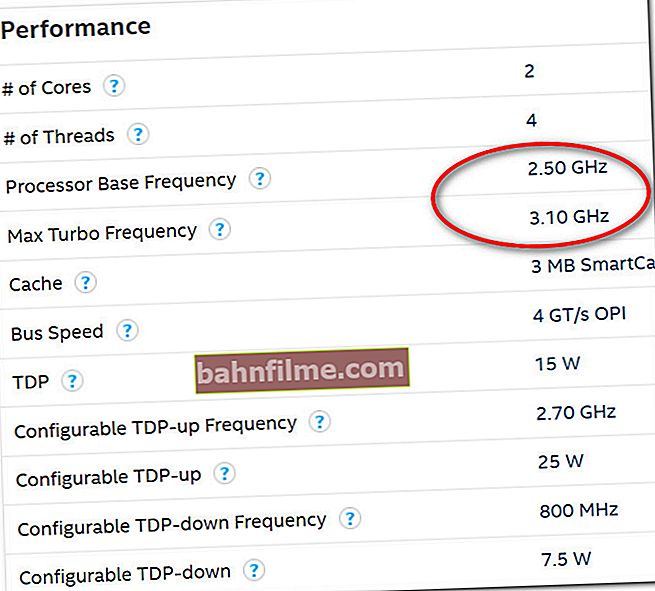
Турбо Боост (Интел Цоре и-5). Приказана макс. учесталост рада при укључивању Турбо Боост-а
*
👉 6) Ако је могуће - узмите извор у другом квалитету
Овде говоримо о чињеници да, на пример, претварање МКВ датотеке у АВИ, по правилу, траје дуже од МПЕГ2 (ДВД видео) у АВИ. Поента је у томе који се кодек користи за компресовање оригиналног видео записа који желите да конвертујете.
Стога, ако имате исти изворни видео запис у различитим форматима, покушајте да пронађете оптимални формат свих.
*
👉 7) Надоградите ...
Па, последњи савет: процес конверзије је у великој мери везан за хардвер (за његове перформансе), тада можете знатно убрзати овај процес уз помоћ надоградње: додајте РАМ траку, замените ЦПУ ефикаснијом, ажурирајте видео картицу. Генерално, ова тема је прилично опсежна и врло „контроверзна“ (пошто постоје различити приступи састављању рачунара за видео ...).
*
ПС
И да, није увек брзо добро, на пример, многи претварачи могу возити и компресовати цео филм чак и за 10-15 минута. - али квалитет настали видео може да вас узнемири. Стога је важно не заборавити да поред времена постоје и други једнако важни аспекти ...
Иначе, ако ваш рачунар није јако бучан и не омета спавање, онда је згодно започети конверзију ноћу (потврђивањем поља у вашем програму конвертора, да након завршетка операције искључите рачунар) .
Током ноћи можете да претекнете пуно видео снимака (и сам сам неколико недеља на обичном лаптопу претекао колекцију видео записа са ДВД-а на спољни ХДД (срећом, радио је готово нечујно и никоме се није мешао)).
*
Додаци су добродошли ...
Срећно!
👋
Први пут објављено: 15.09.2018
Исправка: 15.11.2020









